Comment vérifier si Windows 11 23H2 est installé sur votre PC
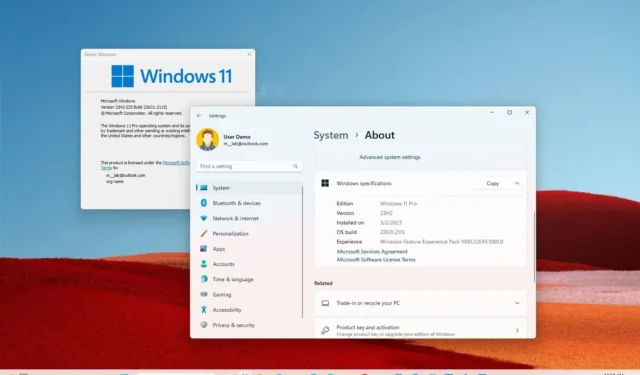
Windows 11 23H2 est la deuxième mise à jour des fonctionnalités du système d’exploitation arrivant avant la fin de 2023, et dans ce guide, vous apprendrez les étapes pour déterminer si la nouvelle version est déjà installée sur votre ordinateur de bureau, ordinateur portable ou tablette.
Bien que les appareils reçoivent une nouvelle mise à jour de fonctionnalité chaque année, vous ne trouverez le nom de la mise à jour nulle part dans le système. Cependant, chaque version reçoit un numéro d’identification qui vous permet de déterminer le nom et le numéro de version. Par exemple, en 2023, la mise à jour la plus importante est connue sous le nom de version 23H2, qui reflète l’année (23) et une partie de l’année (H2 ou second semestre) qui indique généralement quand l’entreprise prévoit de la déployer.
Pour confirmer la version de Windows 11 23H2 installée sur votre ordinateur, vous pouvez utiliser la commande « winver » et la page des paramètres « À propos ».
Ce guide vous apprendra les étapes pour confirmer si Windows 11 23H2 est déjà installé sur votre appareil.
Vérifiez si Windows 11 23H2 est installé à partir de winver
Pour vérifier si Windows 11 23H2 est installé sur votre appareil, procédez comme suit :
-
Ouvrez Démarrer sur Windows 11.
-
Recherchez winver et appuyez sur Entrée .
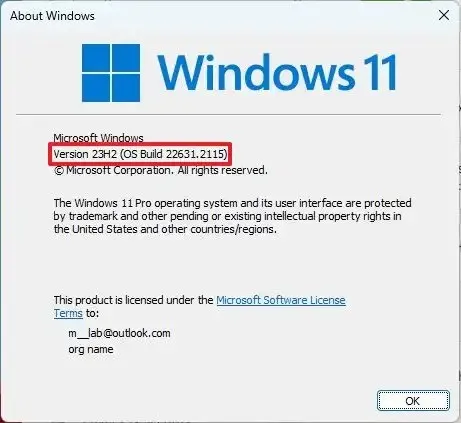
Conseil rapide : Vous pouvez également utiliser le raccourci clavier « Touche Windows + R » , taper la commande « winver » et cliquer sur le bouton « OK » . -
Vérifiez si la boîte de dialogue « À propos de Windows » indique « Version 23H2 » et « OS Build 22621.2048 ».
Si la boîte de dialogue affiche « OS Build 22621.2048 » ou un numéro de build supérieur, l’appareil exécute la mise à jour Windows 11 2023.
Vérifiez si Windows 11 23H2 est installé à partir des paramètres
Pour confirmer que vous avez installé Windows 11 23H2 à partir de l’application Paramètres, procédez comme suit :
-
Ouvrez Paramètres .
-
Cliquez sur Système .
-
Cliquez sur la page À propos sur le côté droit.
-
Vérifiez dans la section « Spécifications Windows » et confirmez que « l’édition » est « Windows 11 » .
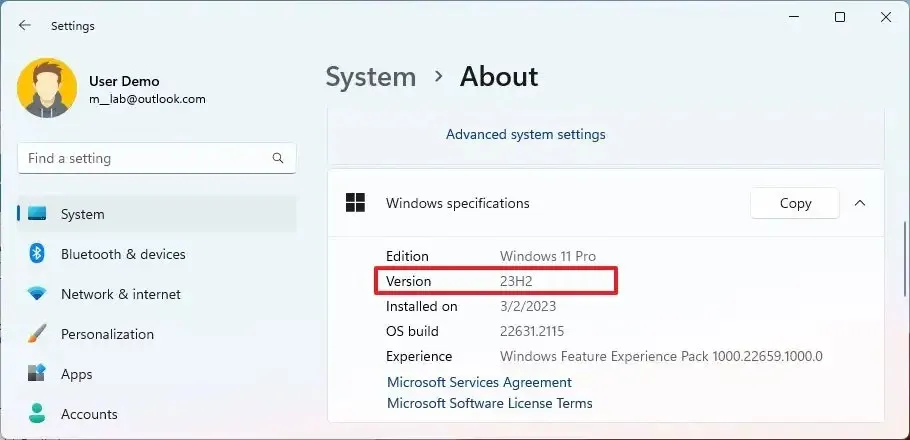
Si la page « À propos » affiche le numéro « 23H2 » et que le numéro de build est égal ou supérieur à « 22621.2048 « , alors vous exécutez la version 23H2.
La version 22621.2048 marque le moment où la société a changé le numéro de version de 22H2 à 23H2 dans le canal bêta du programme Windows Insider. Cependant, lorsque la mise à jour des fonctionnalités sera officiellement disponible au cours du quatrième trimestre de 2023 , la version aura un numéro plus élevé.



Laisser un commentaire